
Turinys:
- Autorius John Day [email protected].
- Public 2024-01-30 10:48.
- Paskutinį kartą keistas 2025-01-23 14:59.
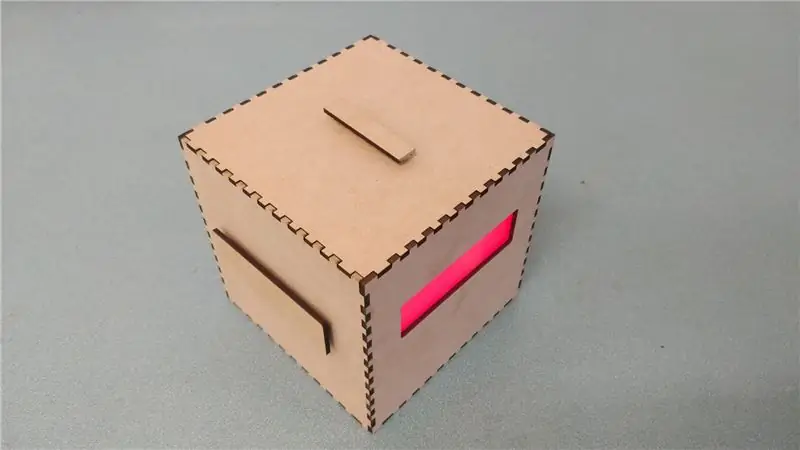


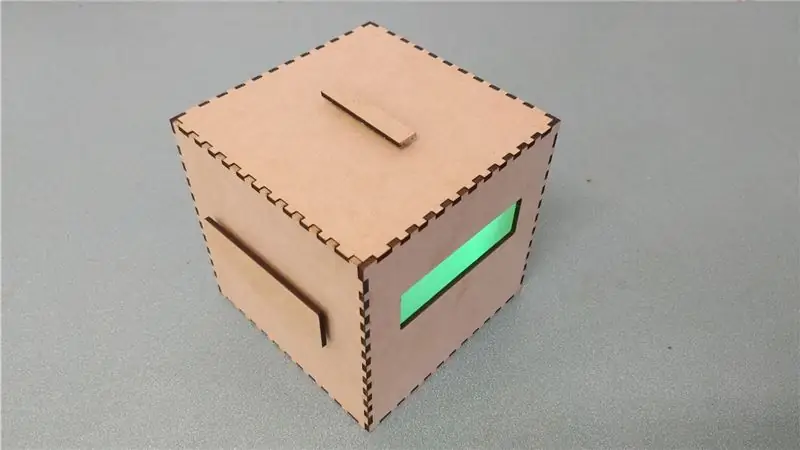
Šioje pamokoje paaiškinsime, kaip suprojektavome ir sukūrėme bendradarbiavimo žaidimą „FUN“.
Mes, be kita ko, naudojome „Arduino Uno“ir „NeoPixel“LED juostą. Paleiskite vaizdo įrašą, kad parodytumėte FUN.
1 žingsnis: ko mums reikia?



Reikalavimai:
- Arduino
- Laidai + litavimo medžiaga
- 3 mygtukai
- 1 puodelio matuoklis
- 1 LDR
- Įvairiaspalvė LED juosta (šioje instrukcijoje mes panaudojome juostelę su 30 lempučių)
- Duonos lenta (tik kodui ar dalims išbandyti)
- Medis (30x50 cm)
- Lazerinis pjoviklis (pasirinktinai, jei nėra, įprastas pjūklas taip pat atliks darbą)
- nešiojamojo kompiuterio arduino programinė įranga
- Medienos klijai
- švitrinis popierius
- Plexiglass (20x5cm)
PASTABA: Mes naudojome „NeoPixel RGB 30“šviesos diodų juostą. Kodas buvo parašytas naudojant „Fastled“biblioteką. Įsitikinkite, kad jūsų LED juostelė veikia kaip Fastled biblioteka, kaip ir mūsų, priešingu atveju turite pakeisti kodą, kad jis veiktų su jūsų LED juosta.
2 žingsnis: dalių litavimas - 1 dalis



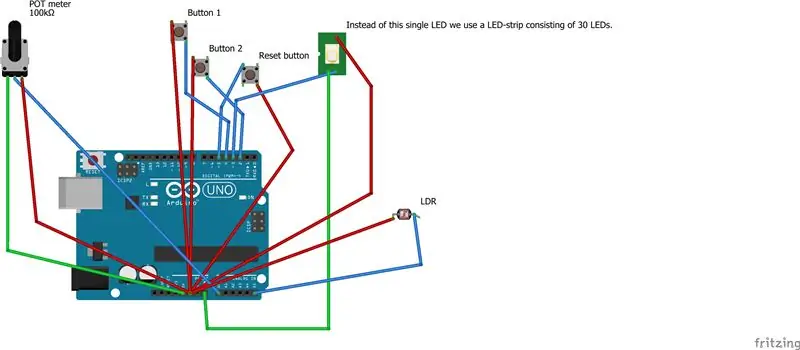
Dabar, kai turime viską, galime pradėti lituoti laidus prie dalių.
Mygtukai: Mes pradedame nuo mygtukų. Mums reikia trijų mygtukų, du pačiam žaidimui, o vienas bus mūsų atstatymo mygtukas. Šie trys gali būti lituojami taip pat. Kadangi turime tik 3 įžeminimo kaiščius, mes sujungsime tris įžeminimo laidus iš mygtukų į vieną. Pradėkite lituoti du laidus prie vieno iš mygtukų kojų. Turime būti atsargūs, prie kurios kojos juos lituosime. Lengvas priminimas gali būti tai, kad visada lituokite įstrižai. Taigi, lituokite pirmąjį laidą, pavyzdžiui, kairėje viršutinėje kojoje, o po to - antrąjį laidą dešinėje apatinėje kojoje. Tada mygtukas visada bus lituojamas teisingai. Padarykite tai visiems trims mygtukams.
Kai ant visų mygtukų yra prilituoti du laidai, mes galime prijungti įžeminimo laidus. Pirmiausia uždėkite lituoklį ant visų trijų. Tada nuspręskite, kuris bus vidurinis laidas. Vidurinis laidas bus tas, kurį įdėjome į „Arduino“įžeminimo kaištį. Įsitikinkite, kad vidurinis laidas bus tinkamai prijungtas prie „Arduino“kaiščio. Po to lituokite kitus du laidus prie vidurinio, kad jis vis tiek tilptų į „Arduino“.
3 žingsnis: dalių litavimas - 2 dalis

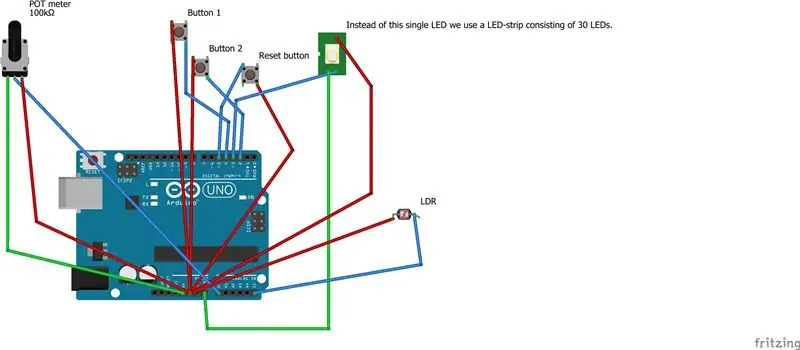
Puodo matuoklis:
Dabar mes darome puodų matuoklį. Jame yra trys kaiščiai, prie kurių reikia lituoti laidus. Pirmyn ir daryk tai.
Tada tiesiog įdėkite lituoklį į kitus laido galus, kad galėtume juos įklijuoti į „Arduino“kaiščius. Žiūrėkite schemą, kurioje yra kaiščio numeris. Smeigtukas viduryje yra duomenų kaištis.
4 žingsnis: dalių litavimas - 3 dalis
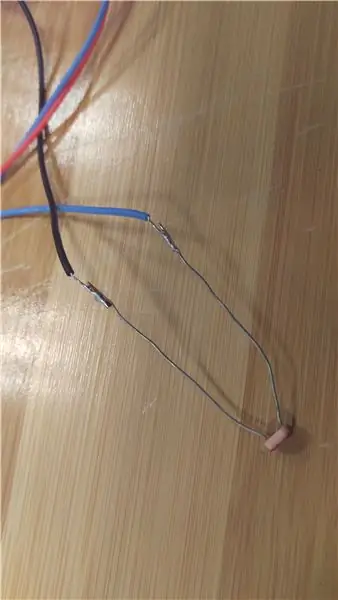
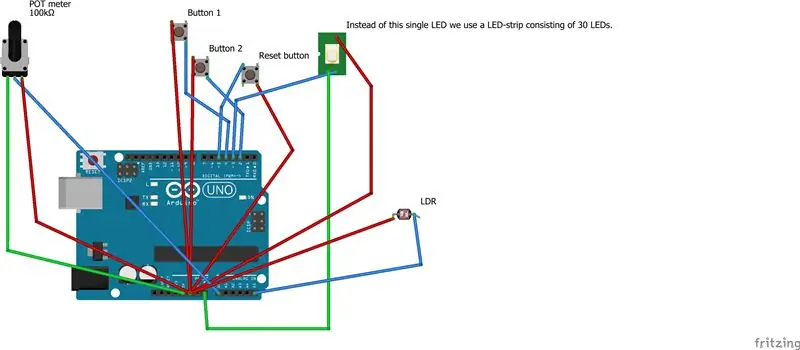
LDR: Tai labai paprasta. Kaip ir anksčiau, tiesiog lituokite laidus prie kaiščių.
Po to prijunkite laidus, kaip parodyta schemoje.
5 žingsnis: dalių litavimas - 4 dalis

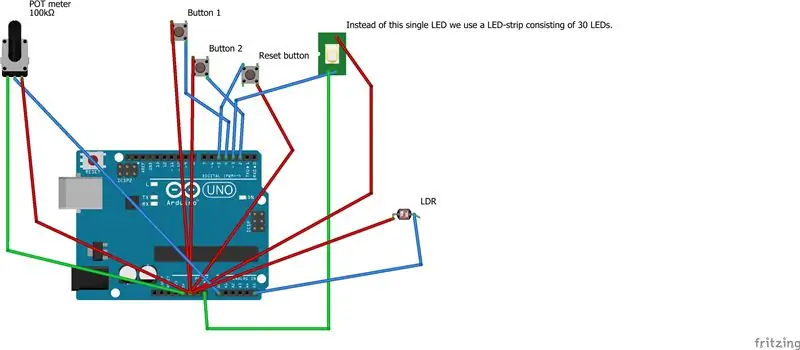
„NeoPixel“:
Paskutinis, bet ne mažiau svarbus dalykas, turime lituoti „NeoPixel“(30 ledų) LED juostą. Tai labai panašu į puodų matuoklį. Jame yra trys kaiščiai, o vidurinis yra duomenų kaištis. Tačiau su šia LED juostele pažymima, kuris kaištis yra 5V+, o kuris yra GND (žemės) kaištis. Po to tiesiog pažvelkite į teisingų „Arduino“kaiščių schemą.
6 veiksmas: įkelkite kodą
Dabar, kai viskas yra sudaryta, galime jį išbandyti naudodami kodą. Kodas: atsisiųskite pridėtą.ino failą ir atidarykite jį naudodami „Arduino IDE“. Jei to dar nepadarėte, nustatykite tinkamą „Arduino“prievadą. Tada įkelkite kodą ir išbandykite žaidimą paspausdami mygtukus. Po kelių sekundžių lemputės turėtų užsidegti.
7 žingsnis: dėžutės gamyba
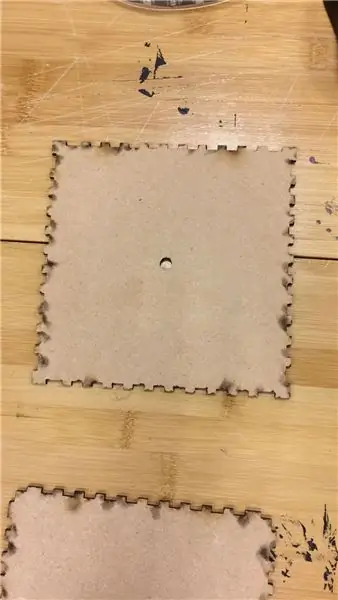
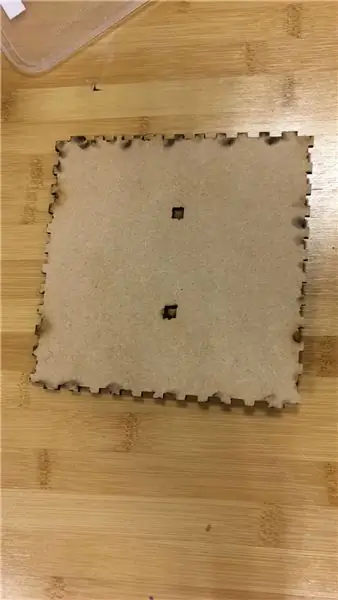

Pjovimas lazeriu:
Dabar, kai turime viską paruošę, galime pradėti nuo dėžutės kūrimo. Atsisiuntėme lazerinio pjaustytuvo failą iš svetainės „makercase.com“. Šioje svetainėje galite sukurti savo dėžutę ir atsisiųsti html failą. Tada galite importuoti šį failą „Adobe Illustrator“ir konvertuoti jį į.dfx failą, kuris veikia su lazeriniu pjaustytuvu. „Adobe Illustrator“taip pat galite tiksliai sureguliuoti viską, ką pridėjote prie savo failo, naudodami svetainę. Kai viskas bus padaryta, galite nukopijuoti šį failą lazeriu ant 30x50 cm medinės plokštės. Kai visa tai bus padaryta, turėsite galvosūkį, kurį galėsite suklijuoti, ir dėžutė bus pagaminta. Jei jis netinka, galite naudoti švitrinį popierių. Jei neturite prieigos prie lazerinio pjaustytuvo, galite naudoti įprastą pjūklą, tačiau jis netiks taip tiksliai. Tokiu atveju jums reikės švitrinio popieriaus, kad jis puikiai tilptų. Nepamirškite bent vienos kubo pusės nelipdyti, kad galėtumėte įdėti arduino ir valdiklius į dėžę.
8 žingsnis: Surinkimas




Kadangi turime viską, ko mums reikia, galime pradėti surinkti dėžę. Tai nėra taip sunku, jei gerai atlikote litavimą.
Sienos: Yra keli būdai, kaip ją surinkti, tačiau pirmiausia mes suklijavome dvi dėžutės puses ir padėjome jas prie dugno. Taip tikrai žinojome, kad jie puikiai priklijuoti ir visada tiks. Tada mes padarėme kitas dvi dėžutės sienas ir taip pat padėjome ją prie dugno. Po to, kai išdžiovinome maždaug valandą, nusprendėme sujungti du gabalus. Taip pat priklijuokite prie jo dugną. Mes paliekame tai išdžiūti per naktį, bet taip pat gali pakakti 2 ar 3 valandų, kad tęstumėte procesą.
Dalys: Kai klijai išdžiūsta, galime pradėti dėti dalis. Tiesiog įsitikinkite, kad visi laidai nėra susipainioję. Įdėkite visas dalis į norimas skyles, išskyrus atstatymo mygtuką viršuje. Viską užfiksavome juostele, o po to sagoms ir puodų matuokliui pritvirtinti taip pat panaudojome kieto plastiko klijus. Jei to nepadarysite, mygtukų nebus galima paspausti.
LED juostelė: paskutinė dalis, kurią turėtume užklijuoti, yra LED juostelė. Įsitikinkite, kad jis gražiai telpa viduje. Žiūrovo langui naudojome smėlio pūtimo plexiglas. Priešingu atveju šviesos diodai buvo per šviesūs akims. Tiesiog priklijuokite jį vietoje.
Atstatymo mygtukas: kai baigsite, nepamirškite užklijuoti viršutinės plokštės atstatymo mygtuko ir leiskite visam įrenginiui keletą valandų išdžiūti. Geriausias dalykas yra leisti jam išdžiūti per naktį, kad klijai tikrai sukietėtų. Viršutinės plokštės negalima klijuoti, tai yra durys, kad prireikus galėtumėte pasiekti vidų (pvz., Įkrauti baterijas). Po to, kai jūsų žaidimų dėžutė bus baigta, galėsite ją išbandyti!
9 žingsnis: Išvada

Baigta
Taip kuriate „Arduino“žaidimą, kuriame intensyviai bendradarbiaujate su draugais! Šioje pamokoje mes nekreipėme dėmesio į tai, kaip jūs paaiškinate žaidėjams, kaip jiems reikia paprastai žaisti. Prie langelio pridėjome tekstą, paaiškinantį žaidimo tikslą, tai yra tiesiausias būdas paaiškinti žaidėjams. Prie dizaino taip pat galite pridėti šiek tiek „istorijos“, pavyzdžiui, bombą, kuriai reikia užkirsti kelią, arba bateriją, kurią reikia įkrauti. Nesivaržykite pakeisti savo noro kodo ir išbandyti naujus dalykus sąranka.
Smagiai! Komandos Pramogos
Rekomenduojamas:
„Pasidaryk pats“„Leds Arduino“ruletės žaidimas: 3 žingsniai (su nuotraukomis)

„Pasidaryk pats“37 „Leds Arduino“ruletės žaidimas: Ruletė yra kazino žaidimas, pavadintas prancūziško žodžio, reiškiančio mažą ratą, vardu
3D labirinto žaidimas naudojant „Arduino“: 8 žingsniai (su paveikslėliais)

3D labirinto žaidimas naudojant „Arduino“: Sveiki draugai, todėl šiandien mes ketiname sukurti labirinto žaidimą naudodami „ARDUINO UNO“. Kadangi „Arduino Uno“yra dažniausiai naudojama lenta, labai šaunu žaisti su ja. Šiame „Instructable“leidžia sukurti labirinto žaidimą, valdomą naudojant vairasvirtes. Nepamirškite
Fotografavimo žaidimas „ARDUINO + SCRATCH“: 6 žingsniai

„ARDUINO + SCRATCH“šaudymo žaidimas: išsaugokite pyragą !!! jam gresia pavojus. Yra keturios musės. Jūs turite tik 30 sekundžių, kad nušautumėte muses ir išsaugotumėte savo pyragą
Simono žaidimas - įdomus žaidimas!: 5 žingsniai

Simono žaidimas - įdomus žaidimas!: Nuoroda: čia Laikas mums treniruoti smegenis, ar ne? Be tų nuobodžių ir beprasmių žaidimų, yra žaidimas „Simono žaidimas“
„Arduino“pagrindu sukurtas „pasidaryk pats“žaidimų valdiklis - „Arduino PS2“žaidimų valdiklis - Žaidimas „Tekken“naudojant „pasidaryk pats“„Arduino“žaidimų pultą: 7 žingsniai

„Arduino“pagrindu sukurtas „pasidaryk pats“žaidimų valdiklis | „Arduino PS2“žaidimų valdiklis | Žaidimas „Tekken“naudojant „pasidaryk pats“„Arduino Gamepad“: Sveiki, vaikinai, žaisti žaidimus visada smagu, tačiau žaisti su savo „pasidaryk pats“žaidimo valdikliu yra smagiau. Taigi, mes padarysime žaidimų valdiklį naudodami „arduino pro micro“šioje instrukcijoje
